Большинство пользователей Mac на самом деле борются, потому что у них почти закончилось место для хранения или их Устройство Mac работает медленно. И из-за этого, почти уверен, что вы хотели бы знать, как вы можете это исправить.
Ну, один из самых эффективных способов, чтобы вы могли освободить место на вашем Mac заключается в поиске и удалении всех больших файлов на вашем Mac, которые вам на самом деле не нужны. И есть несколько способов как найти большие файлы на Mac и удалить их. Вот почему в этой статье мы покажем вам, как это сделать.
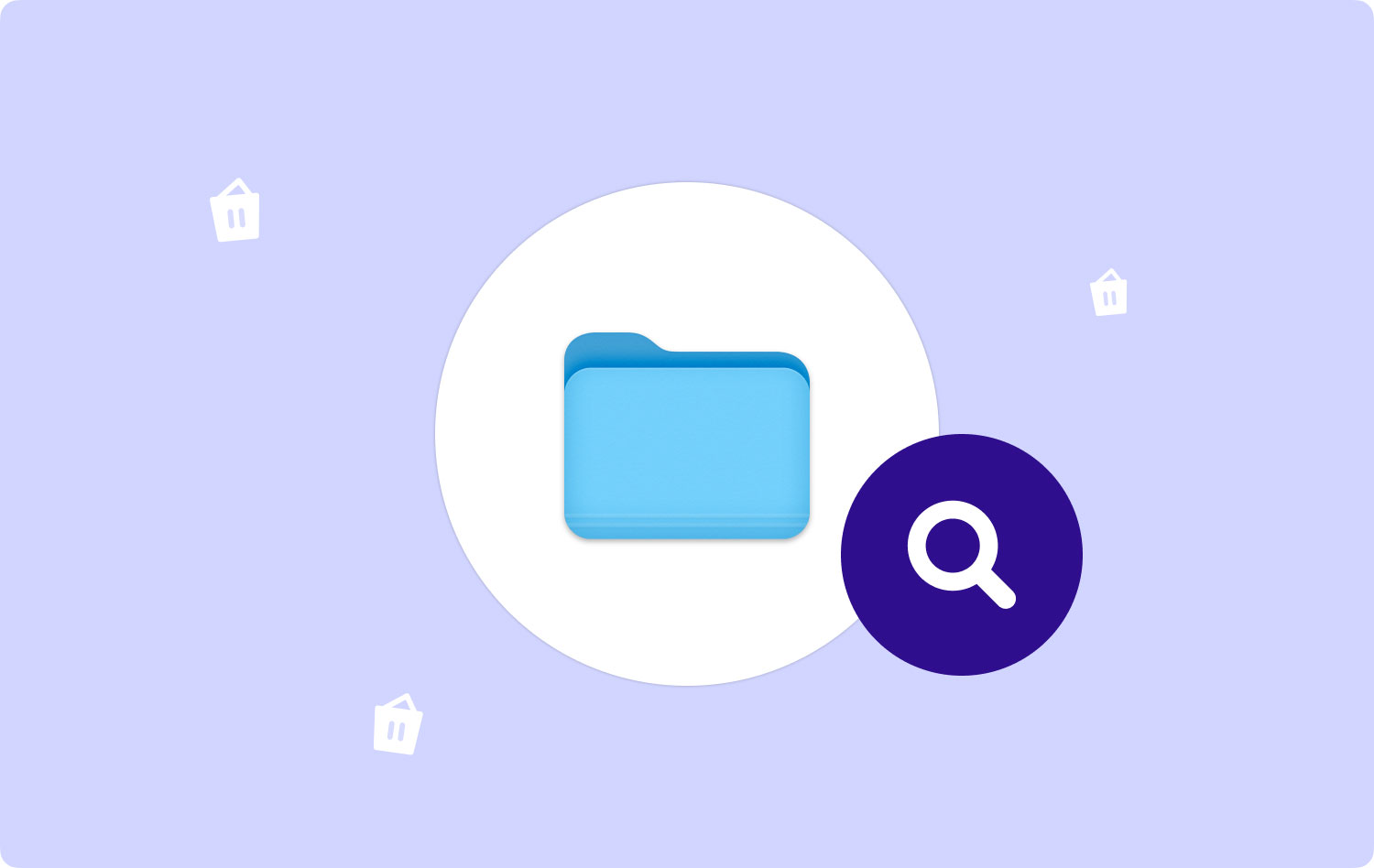
Часть 1. Поиск больших файлов с помощью FinderЧасть 2. Найдите большие файлы на Mac с помощью команды «Найти» в терминалеЧасть 3. Самый простой способ найти и удалить все большие файлы на вашем MacЧасть 4: Заключение
Часть 1. Поиск больших файлов с помощью Finder
Finder — это одно из приложений по умолчанию, которое есть на каждом Mac, чтобы помочь своим пользователям упорядочить все файлы, которые у них есть. Кроме того, приложение Finder поможет легко найти любые файлы на вашем Mac.
Теперь, используя приложение Finder на вашем Mac, вы сможете найти все большие файлы, которые у вас есть. И это с помощью функции «Найти». Чтобы узнать, как это сделать, выполните следующие действия.
Шаг 1: Запустите Finder на своем Mac.
Шаг 2: После этого нажмите и удерживайте следующие клавиши на клавиатуре вашего Mac: Command + F. Это позволит вам получить доступ к функции «Найти» в Finder.
Шаг 3: Затем выберите «Вид», а затем выберите «Другое».
Шаг 4. Далее выберите «Размер файла» в качестве категории фильтра.
Шаг 5: После этого введите диапазон размеров файлов, которые вы ищете.
Шаг 6: Оттуда вы сможете увидеть все большие файлы, которые есть на вашем Mac. И если вы хотите удалить их, просто выберите все большие файлы, которые вам больше не нужны, и удалите их.
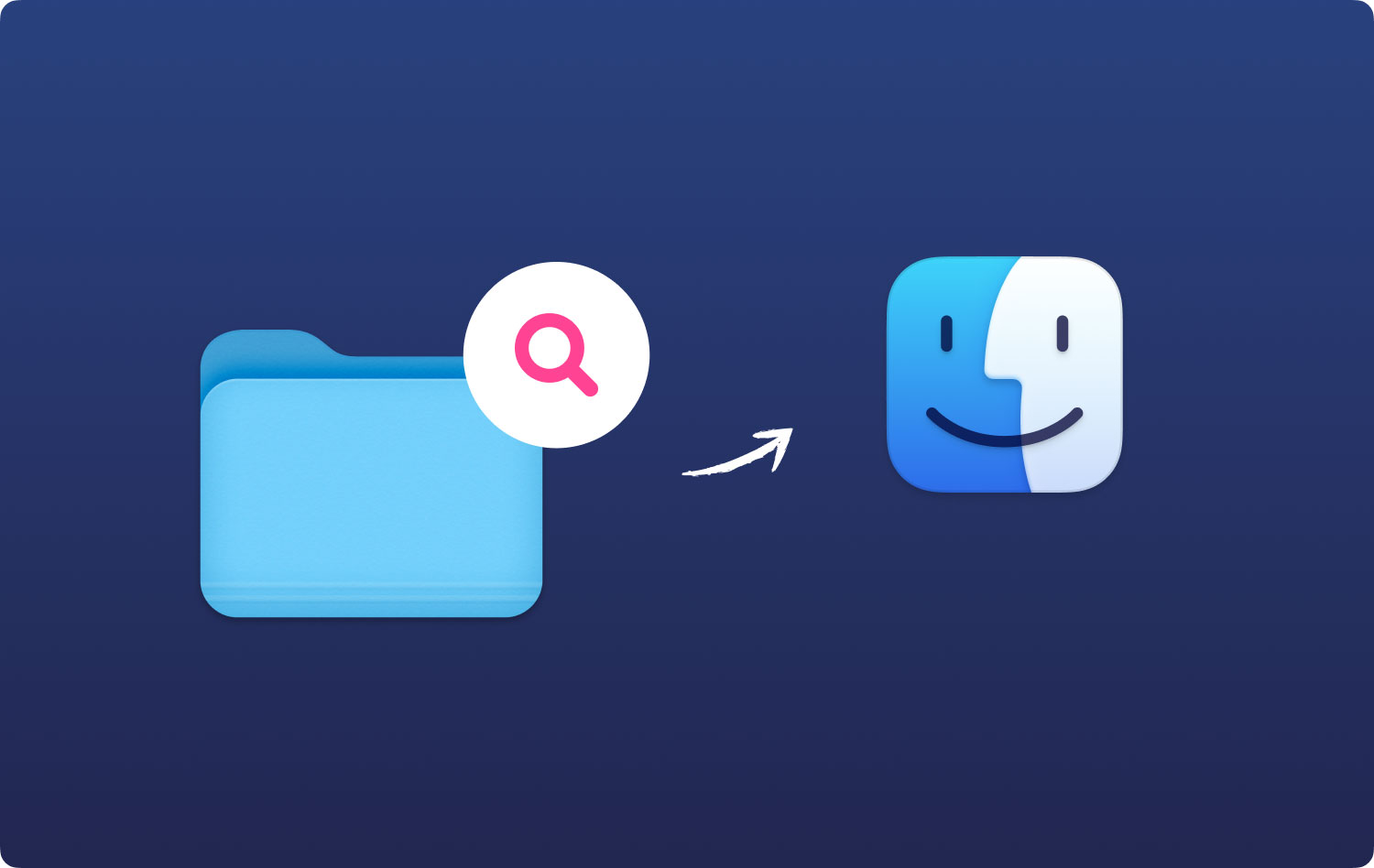
Итак, у вас есть это. Вы уже нашли все большие файлы, которые есть на вашем Mac. Оттуда вы уже можете выбрать те, которые вам больше не нужны, и удалить их с вашего Mac. Таким образом, вы сможете освободить больше места для хранения.
Однако на самом деле у этого метода есть два недостатка:
- Приложение Finder на вашем Mac сможет показывать вам только отдельные файлы определенного размера. Он не сможет показать вам папки, заполненные файлами меньшего размера, которые включают ваши загрузки или установленные программы.
- Выполнение этого метода на самом деле затруднит вам выбор файлов, которые вы хотите удалить с вашего Mac. Это потому, что он не покажет вам никакого правильного контекста, где хранятся эти файлы. Он также не покажет вам, нужны ли эти файлы или нет, поэтому есть вероятность, что вы можете удалить большие файлы, которые вам все еще нужны.

Часть 2. Найдите большие файлы на Mac с помощью команды «Найти» в терминале
Еще один способ найти все большие файлы, которые есть на вашем Mac, — это использовать терминал. Однако этот процесс обычно выполняется теми пользователями Mac, которые считаются более продвинутыми. Но если вы все еще хотите знать, как вы можете это сделать, просто следуйте инструкциям ниже.
Шаг 1: Идите вперед и перейдите к своим утилитам.
Шаг 2: После этого просто выберите «Терминал» и откройте его.
Шаг 3: Затем введите команду sudo find в Терминале.
Шаг 4: Затем вам будет предложено ввести пароль для входа в систему для вашего Mac.
Шаг 5: Итак, введите свой пароль, и тогда вы сможете увидеть все большие файлы, которые у вас есть на вашем Mac.
Шаг 6: Затем, чтобы вы могли удалить большие файлы, которые вам больше не нужны, просто введите «rm»;
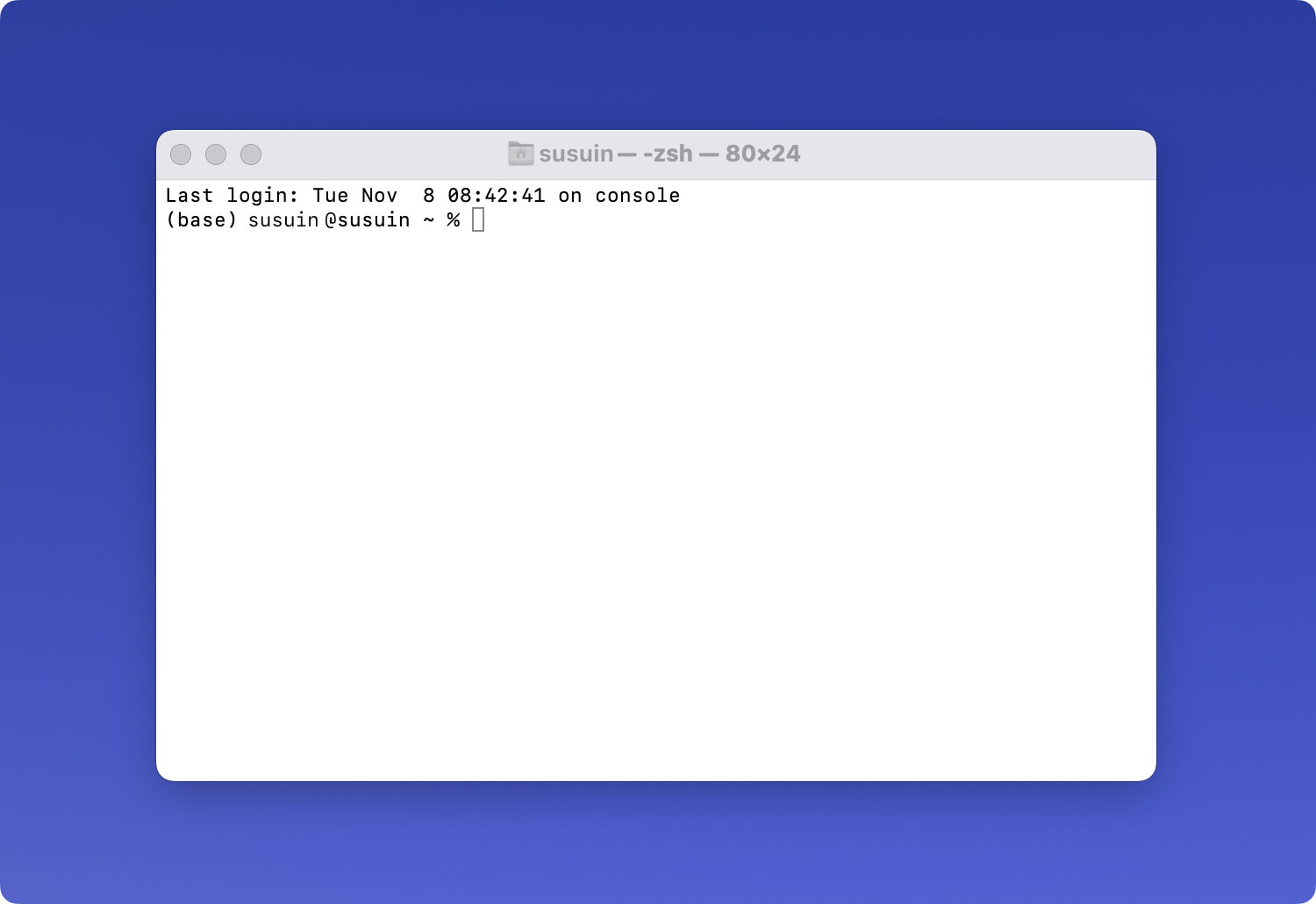
Часть 3. Самый простой способ найти и удалить все большие файлы на вашем Mac
Помимо методов поиска всех больших файлов на вашем Mac, есть гораздо более простой способ найти и удалить все большие файлы, которые у вас есть на вашем Mac. Таким образом, вам больше не придется думать о том, нужны ли файлы, которые у вас есть, или нет. Или вам больше не нужно будет вводить множество команд только для того, чтобы найти и удалить эти большие файлы.
Команда Самый простой способ для вас, чтобы найти и удалить все большие файлы, которые вам больше не нужны на вашем Mac, с помощью TechyCub Mac Cleaner Очиститель.
TechyCub Mac Cleaner известен как лучшее приложение для Mac, которое должно быть на вашем Mac. Это потому, что эта программа позволит вам найти и удалить все большие файлы, которые вам больше не нужны, с вашего Mac. Таким образом, вы сможете получить больше места для хранения и повысить производительность вашего Mac.
TechyCub Mac Cleaner известен как универсальное приложение для Mac. Просто потому, что он действительно может помочь каждому пользователю Mac очистить свой Mac, удалить приложения, контролировать производительность вашего Mac и многое другое. На самом деле это не просто ваш типичный очиститель Mac, потому что он также может делать много вещей. Вещи, которые вы хотели бы, чтобы приложение Mac могло делать.
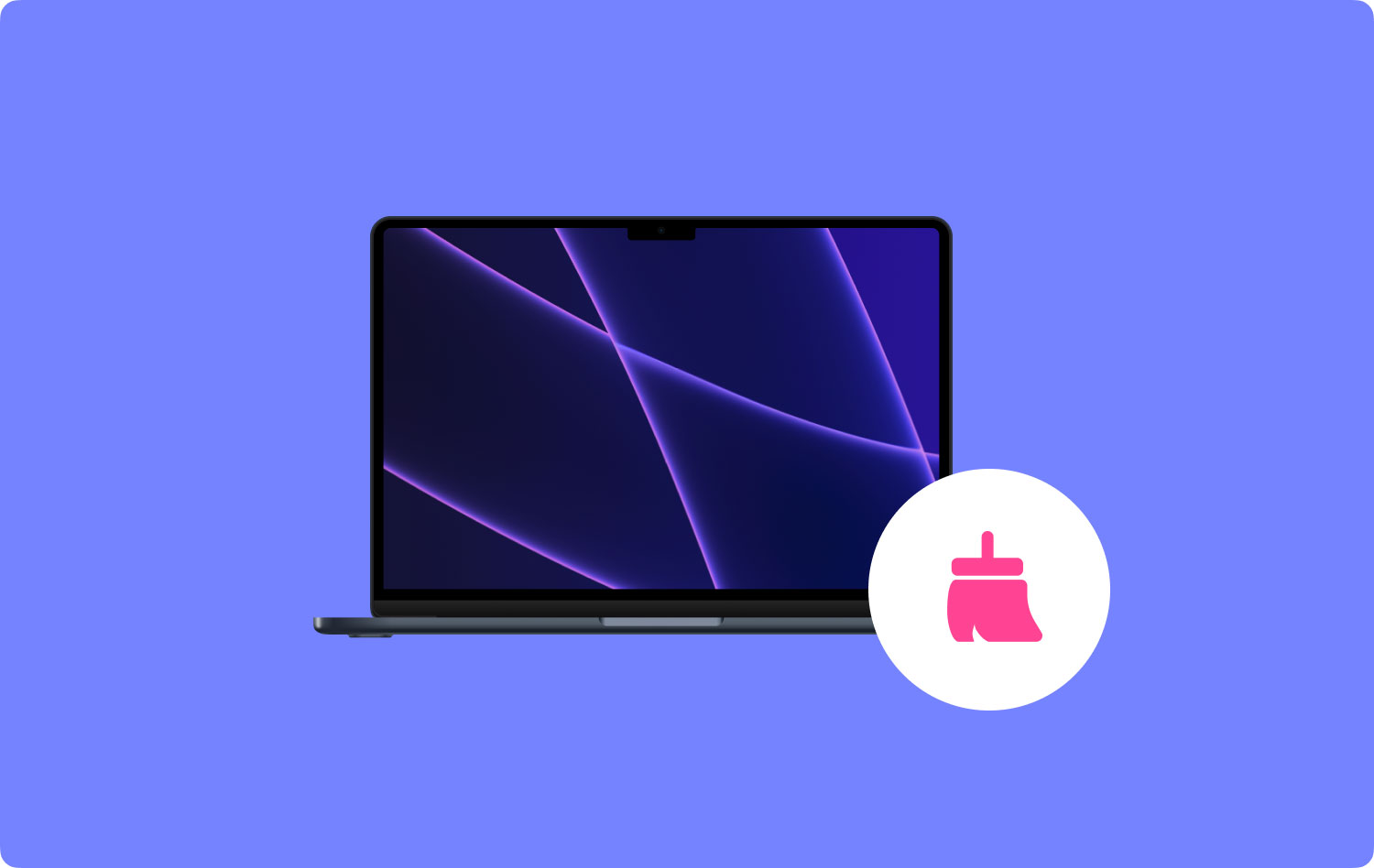
Он может стать очистителем Mac, деинсталлятором приложений, он может контролировать производительность вашего Mac, он может шифровать ваши файлы, разархивировать любой файл, который у вас есть, и многое другое. Это потому что TechyCub Mac Cleaner известен как универсальное приложение для Mac. Это может повысить производительность вашего Mac и освободить место в хранилище.
Теперь, чтобы вы могли найти и удалить большие и старые файлы на вашем Mac, которые вам больше не нужны, самым простым и быстрым способом, вот простое руководство, которому вы можете следовать.
Шаг 1: Загрузите, установите и запустите Mac Cleaner
Сначала нужно скачать TechyCub Mac Cleaner с нашего официального сайта. После загрузки программы установите ее на свой Mac.
Mac Cleaner
Быстро сканируйте свой Mac и легко удаляйте ненужные файлы.
Проверьте основное состояние вашего Mac, включая использование диска, состояние процессора, использование памяти и т. д.
Ускорьте свой Mac простым нажатием кнопки.
Бесплатная загрузка
Шаг 2: выберите большие и старые файлы и отсканируйте
Выберите Большие & Старые файлы с левой панели. Затем щелкните Сканировать кнопку, чтобы программа могла искать все большие и старые файлы на вашем Mac.

Шаг 3. Выберите все большие и старые файлы, которые вам не нужны
После просмотра всех файлов на экране выберите все большие и старые файлы, которые вам больше не нужны.
Файлы классифицируются по размеру, например, от 5 МБ до 100 МБ и 100 МБ плюс. Вы также можете отсортировать их по времени, в течение которого у вас есть файлы, например, более 30 дней и более одного года. Все они расположены в левой части экрана.
А в правой части экрана вы сможете выбрать все файлы, которые вам больше не нужны — ваши большие и старые файлы, соответствующие выбранной категории, из средней панели экрана.

Шаг 4. Очистите большие и старые файлы
После того, как вы выбрали все большие и старые файлы, которые вам больше не нужны на вашем Mac, пришло время их очистить. Отсюда все, что вам нужно сделать, это нажать кнопку «Очистить», расположенную в правом нижнем углу экрана. Затем начнется процесс очистки. Все, что вам нужно сделать сейчас, это дождаться завершения процесса.
Люди Читайте также Почему мой MacBook Pro такой медленный и что с этим делать Как удалить файлы cookie на вашем устройстве Mac?
Часть 4: Заключение
Как видите, найти большие файлы на самом деле несложно. Вы можете сделать это вручную, просматривая все ваши файлы на вашем Mac. Или вы также можете использовать TechyCub Mac Cleaner программа, которая поможет найти и полностью удалить их с вашего Mac.
Удаление всех файлов, которые вам больше не нужны на вашем Mac, определенно позволит вам получить больше места для хранения, а также повысить производительность вашего Mac. Это связано с тем, что эти большие и старые файлы, которые вам больше не нужны, на самом деле занимают много места на вашем Mac. Поэтому, как только они накапливаются на вашем Mac, вы будете испытывать низкую производительность вашего Mac.
Есть TechyCub Mac Cleaner и будьте уверены, что вы больше не будете тратить время на очистку своего Mac. Не только ваши большие и старые файлы, но и любые ненужные файлы, которые вам больше не нужны. Это также может помочь вам очистить свой Mac многими способами, такими как удаление всех приложений, которые вы больше не используете, мониторинг производительности вашего Mac и очистка кэша вашего Mac и нежелательной почты.
TechyCub Mac Cleaner также может делать больше, чем просто очищать ваш Mac. Он также может управлять вашими важными файлами и шифровать их, когда это необходимо, чтобы никто не мог получить к ним доступ, кроме вас. Это потому что TechyCub Mac Cleaner — отличный и мощный инструмент, который обязательно должен быть у каждого пользователя Mac на своем Mac.
Mac Cleaner
Быстро сканируйте свой Mac и легко удаляйте ненужные файлы.
Проверьте основное состояние вашего Mac, включая использование диска, состояние процессора, использование памяти и т. д.
Ускорьте свой Mac простым нажатием кнопки.
Бесплатная загрузка
